Intro
Je me rappelle, il n’y a pas si longtemps que ça, m’être retrouvé coïncé suite à une volonté d’installer windows sur un vieux système. Il me semble, si mes souvenirs sont bons, que j’ai essayé de repartitionner mon disque dur depuis windows, puis que j’ai essayé d’installer une nouvelle version de windows … Au redémarrage c’était le clash : plus rien ne fonctionnait, mon disque dur n’était plus du tout reconnu, et le pire : impossible de le repartitionner, même en tentant une nouvelle install.
Linux : le remède ultime ?
Une fausse manip’ dans le genre m’était arrivée une fois, et en utilisant une version « CD bootable » de Linux, j’avais réussi à lancer Linux et, par le biais de cet OS, à partitionner proprement mon disque dur.
J’ai donc essayé cette solution en insérant mon CD de Linux : mais cette fois ça ne marchait pas. Mon disque dur n’était plus « partitionnable » (oups… désolé pour le mot). Impossible de m’en sortir. A part que… A part qu’au fond de mon tiroir traînait ma trousse de secours ultime, que je vais vous présenter aujourd’hui : Ultimate Boot CD.
Ultimate Boot CD
Pour moi il s’agit de la boîte à outils ultime, celle que vous devez avoir gravé sur un CD vierge dès le lancement de votre ordi la première fois ou copié sur une clé USB, celle qui va vous permettre de vous sortir des pires crasses Geeks.
En réalité il s’agit d’un CD d’utilitaires régulièrement mis à jour, se lançant directement depuis le BIOS, rassemblant d’innombrables outils d’information sur votre système, des diagnostics et des moyens de récupération. On peut le copier sur une simple clé USB.
Ultimate Boot CD (UBCD) est donc un CD de secours amorçable basé sur Debian qui intègre divers outils vous offrant les fonctionnalités et la capacité nécessaires pour effectuer des opérations de secours et de récupération de base et intermédiaires sur votre ordinateur.
Lien
- – http://www.ultimatebootcd.com/ : site officiel, vous y trouvez la liste ci-dessus avec des liens renvoyant au site de chacun des logiciels utilisés, cela vous permet de savoir de quoi il ressort.
- – Le téléchargement se passe ici (tout est gratuit) : http://www.ultimatebootcd.com/download.html
UBCD peut être téléchargé et gravé sur un CD ou une clé USB, puis utilisé pour effectuer toutes les tâches répertoriées ci-dessous, allant de la réinitialisation des mots de passe Windows que vous avez oubliés au test de votre RAM et de votre CPU via ses utilitaires MemTest et CPUstress intégrés.
La version actuelle est constamment mise à jour avec de nouveaux outils et utilitaires pour la rendre encore plus robuste. Nous allons rapidement passer en revue chaque catégorie que l’UBCD propose dans son écran principal et expliquer ce que chacune fait.
Comme vous pouvez le voir il existe 7 catégories principales d’outils et plusieurs autres options de menu. Les principales catégories de l’UBCD sont les suivantes (toutes les informations proviennent du site officiel ultimatebootcd.com) :
- BIOS
- CPU
- HDD
- Mémoire
- Autres
- Périphériques
- Système
Dans ces catégories de premier niveau, vous trouverez des utilitaires pour chacune de leurs fonctions respectives. La catégorie HDD comprend 9 sous-catégories, qui sont les suivantes :
- Gestion du démarrage
- Récupération des données
- Informations et gestion des périphériques
- Diagnostic
- Clonage de disque
- Édition de disque
- Effacement de disque
- Installation
- Gestion des partitions
Comme vous pouvez le constater, UBCD permet de récupérer, gérer et réparer votre disque dur, ainsi que d’effectuer toutes les autres opérations que vous souhaitez réaliser sur celui-ci. Il semble presque qu’il y ait plus d’outils pour la gestion des disques durs que dans toute autre catégorie, mais en fin de compte, les problèmes de disque dur sont les plus courants dans notre environnement, donc nous ne nous plaignons pas.
Voici un tableau récapitulatif des outils disponibles dans chaque section. Vous pouvez obtenir plus d’informations sur ces outils en cliquant sur leurs liens :
Tableau des Outils par Catégorie
| Catégorie | Outils | Lien |
|---|---|---|
| BIOS | !BIOS | Lien |
| BIOS | Lien | |
| CMOSPWD | Lien | |
| KEYDisk | Lien | |
| CPU | CPUstress | Lien |
| CPUburn | Lien | |
| HDD/Boot Management | BOOTMGR | Lien |
| GAG | Lien | |
| HDD/Data Recovery | PhotoRec | Lien |
| TestDisk | Lien | |
| HDD/Diagnosis | SeaTools | Lien |
| MHDD32 | Lien | |
| HDD/Disk Cloning | Clonezilla | Lien |
| HDClone | Lien | |
| Memory | Memtest86+ | Lien |
| Windows Memory Diagnostic | Lien | |
| Others | F-PROT Antivirus | Lien |
| Parted Magic | Lien |
Pourquoi ces outils sont indispensables ?
- BIOS : Pour gérer les paramètres bas niveau de votre ordinateur.
- CPU : Pour tester et optimiser les performances de votre processeur.
- HDD : Des outils complets pour la récupération de données, le diagnostic et le clonage de disques durs.
- Mémoire : Des utilitaires pour détecter les erreurs RAM avant qu’elles ne causent des problèmes.
Astuce : Utilisez Clonezilla pour sauvegarder votre système ou Memtest86+ pour vérifier l’intégrité de votre RAM.
Bons côtés
- Très complet
- Possède à coup sûr la solution à votre problème ou au moins saura vous en dépêtrer
- Bootable après le Bios, au démarrage, sur simple CD ou clé USB
- Sûr
Mauvais côtés
- En anglais
- Pas de mode d’emploi
- A vous de vous dépatouiller pour savoir quel logiciel utiliser et comment l’utiliser ( 🙁 )
Verdict
Vous l’aurez compris, cette boîte à outils possède la solution mais ce n’est pas encore gagné car il va vous falloir apprendre à l’utiliser. Pas évident pour des gars comme moi non-professionnels de la chose, mais cependant ce pack m’a permis de repartitionner mon disque dur sans sourciller : même sans explication, j’ai cherché, testé, osé, et finalement j’ai été très satisfait.
Petit mode d’emploi
- 1/ Lorsque votre CD est gravé (téléchargez l’image ISO puis utilisez votre logiciel de gravure pour graver une image ISO), vous devrez, au démarrage, régler vos paramètres Bios en appuyant sur la touche prévue (pour moi F8, pour d’autres c’est F5 ou Suppr) puis en vous rendant sur Boot Sequences et en plaçant, dans l’ordre de démarrage, le CD-Rom avant le disque dur.
- 2/ Les outils sont classés par rubriques correspondant à des types (ex : carte mère, disque dur, fichiers, etc.)
- 3/ Le premier choix, Mainboard Tools, vous permet de faire différents tests (CPU, mémoire, périphériques, etc.)
- 4/ Dans Other Tools, vous trouverez même des antivirus et autres anti-malwares
Procédure pour installer les outils sur une clé USB
Depuis votre windows, après avoir inséré le CD, ouvrez l’invite de commande en faisant « démarrer » puis « exécuter » et tapez la commande x:/tools/ubcd2usb/ubcd2 usb.bat x: z: -y en remplaçant x par l’unité de votre lecteur de CD et z par l’unité de la clé USB.
Comme le savent tous les professionnels et techniciens informatiques, il peut s’avérer très utile d’avoir une disquette de démarrage sur une clé USB en cas de problème. Que vous dépanniez un serveur de fichiers sécurisé local ou un ordinateur de bureau Windows, il est toujours judicieux d’avoir une disquette de secours à portée de main.
Même les pros utilisent UBCD pour dépanner des pannes de disque dur et autres problèmes à distance, loin des bureaux, et cela leur a sauvé la mise à plusieurs reprises.
FAQ sur la critique d’UBCD
Quelles sont les fonctionnalités d’Ultimate Boot CD ?
Les fonctionnalités d’Ultimate Boot CD comprennent le clonage de disque, le partitionnement de disque, la récupération de données, les tests et l’évaluation du système, les outils BIOS et CMOS, la configuration réseau, ainsi que la recherche et la suppression de virus.
Qu’est-ce que le clonage de disque dans Ultimate Boot CD ?
Le clonage de disque est le processus qui consiste à copier l’intégralité du contenu d’un disque dur vers un autre disque ou un fichier image. UBCD comprend des outils tels que Clonezilla et Partimage qui peuvent être utilisés pour le clonage de disque.
Qu’est-ce que le partitionnement de disque dans Ultimate Boot CD ?
Le partitionnement de disque est le processus qui consiste à diviser un disque dur en sections logiques distinctes ou partitions. UBCD comprend des outils tels que GParted et Partition Logic qui peuvent être utilisés pour le partitionnement de disque.
Qu’est-ce que la récupération de données dans Ultimate Boot CD ?
La récupération de données est le processus qui consiste à récupérer des données à partir d’un support de stockage endommagé ou corrompu. UBCD comprend des outils tels que PhotoRec et TestDisk qui peuvent être utilisés pour la récupération de données.
Qu’est-ce que le test et l’évaluation des performances du système dans Ultimate Boot CD ?
Le test et l’évaluation des performances du système consistent à évaluer les performances et la stabilité d’un système. UBCD comprend des outils tels que MemTest86 et Stresslinux qui peuvent être utilisés pour tester et évaluer les performances du système.
Que sont les outils BIOS et CMOS dans Ultimate Boot CD ?
Les outils BIOS et CMOS sont utilisés pour configurer et tester les paramètres BIOS et CMOS du système. UBCD comprend des outils tels que PC CMOS Cleaner et Ultimate BIOS-Boot-Edition qui peuvent être utilisés pour la gestion du BIOS et du CMOS.
Qu’est-ce que la configuration réseau dans Ultimate Boot CD ?
La configuration réseau est le processus de configuration des paramètres et des connexions réseau. UBCD comprend des outils tels que Netcat et Nmap qui peuvent être utilisés pour la configuration et le test du réseau.
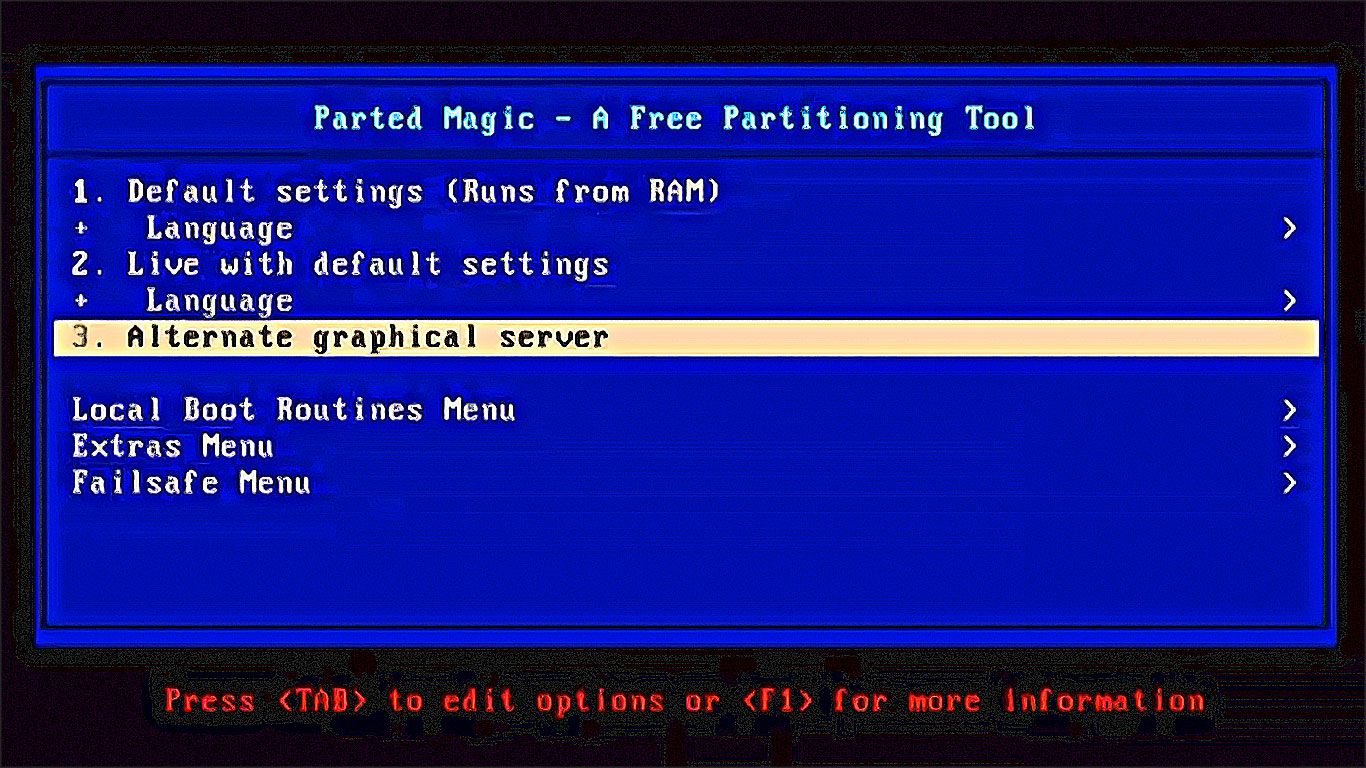
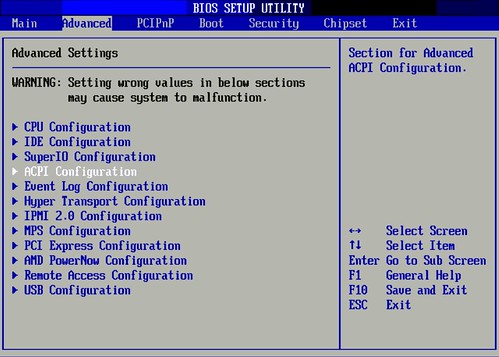

bonjour,
c bien tout ça mais quand vous avez Mandriva 🙁 d’installer et que vous voulez mettre seven et bien gujin ou autre rien ne fonctionne ,pourtant tout viere DD ,graveur ,câble ,pile,cavalier, et ça ne boot jamais sur seven ou au départ sur gujin ,si je dis des conneries ,quand il détecte 4 disques :0 1 2 3 c bien sur quoi appuyer pour faire le boot car ayant tester pavé numérique ou les autres ;écran noir et fini .
Normalement c’est prévu pour fonctionner sur toute installation, le but est justement de dépanner le maximum de PC.
Bonjour
sous quelle distribution tourne UBCD ? je n’arrive pas à trouver l’info.
Sebastien
Merci de l’astuce.
il est possible d’avoir UBCD en français, plusieurs manières sont possibles mais en voici une en video :
http://www.dailymotion.com/video/x5005s_ubcd-patchfr_tech#
Je lu la documentation puis revisité le cd UBCD mais je n’y ai pas vu d’outils de déformatage. Me trompes je?
Very Saint Cloud
@lacoste : dans ce tutorial il est indiqué des outils de formatage de bas niveaux : chapitre 5, partie c
– commentaire modéré : le lien n’est plus valide –
Dans cette liste de programme y a t’il un outils de déformatage?
Merci
Je rox 😀
Super outil, merci de l’astuce !